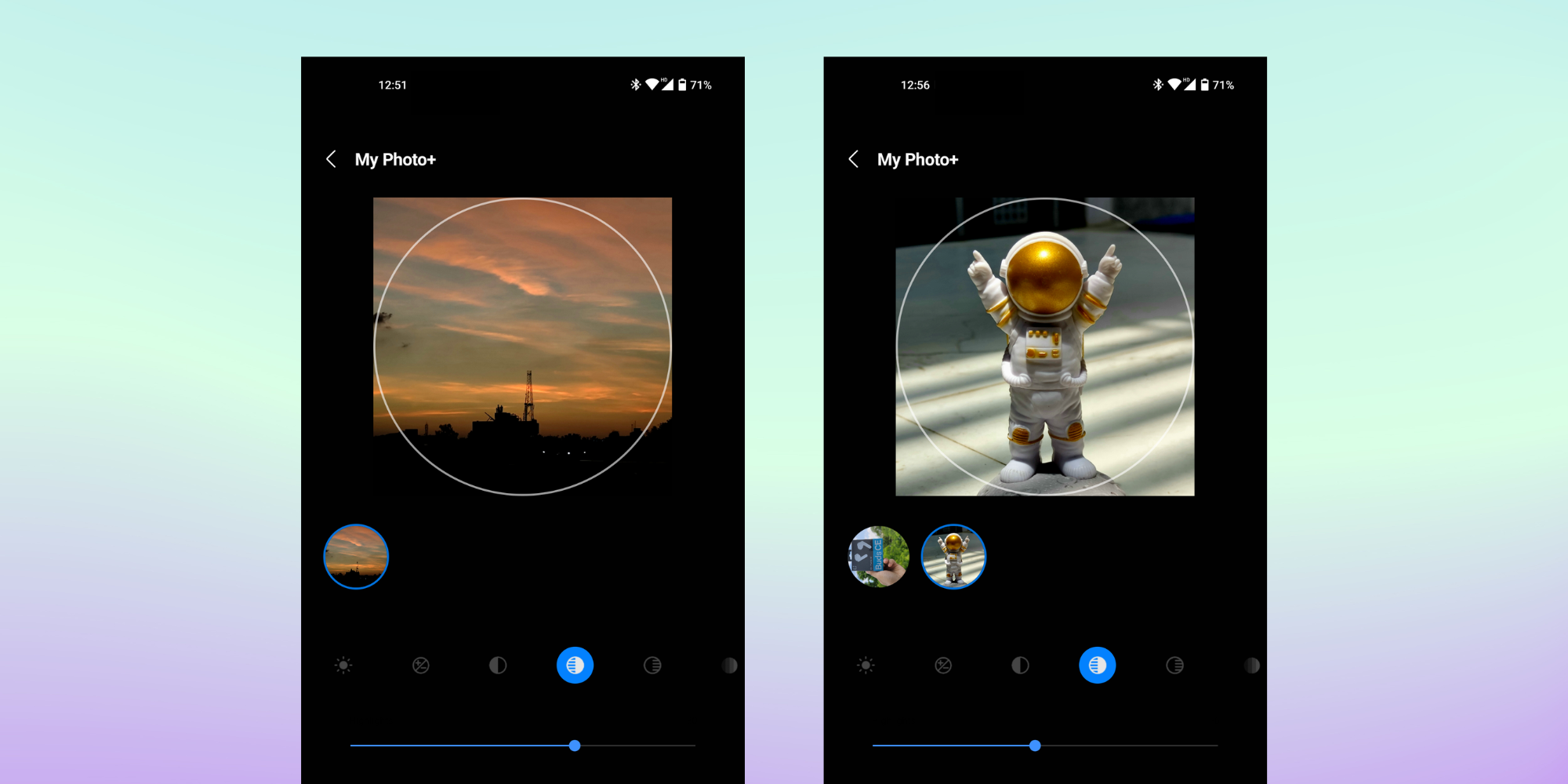Cara Mengatur Gambar Sebagai Tampilan Jam Di Galaxy Watch 5

Table of content:
Samsung Jam Galaxy 5, seperti jam tangan pintar Galaxy Watch sebelumnya, memungkinkan pengguna untuk mengatur gambar apa pun sebagai tampilan jam. Tampilan jam hanyalah salah satu dari banyak cara pengguna Galaxy Watch 5 dapat menyesuaikan jam tangan pintar mereka – selain pilihan warna yang tersedia untuk kotak jam, pengguna juga dapat memilih jenis dan warna tali jam mereka.
Ada dua cara untuk mengatur latar belakang foto di Galaxy Watch 5. Metode pertama melibatkan mengubah tampilan jam melalui aplikasi Galaxy Wearable. Luncurkan aplikasi di smartphone yang terhubung dan ketuk ‘Tampilan Jam’ tombol di bagian bawah layar. Geser ke bawah dan pilih ‘Foto Saya+‘ dan ketuk ‘Sesuaikan.’ Setelah itu, pilih foto dari galeri smartphone yang terhubung, atau ambil gambar menggunakan kamera dan atur sebagai tampilan jam di Galaxy Watch 5. Sambil mengatur gambar sebagai latar belakang melalui aplikasi Galaxy Wearable, pengguna juga dapat men-tweak kecerahan gambar, eksposur, kontras, dan saturasi.
Ubah Tampilan Jam Di Galaxy Watch 5
Metode kedua melibatkan mengubah tampilan jam pada jam tangan pintar. Ketuk dan tahan layar beranda Galaxy Watch 5 dan geser ke kiri atau kanan untuk menemukan ‘Foto Saya+’ menonton wajah. Mengetuk ‘Sesuaikan’ di bagian bawah, ketuk layar lagi dan pilih ‘Tambahkan Foto.’ Arloji akan menampilkan semua foto yang tersedia – pilih satu, dan cubit dengan dua jari untuk memperbesar atau memperkecil gambar. Sekarang usap layar untuk memilih bagian gambar yang paling sesuai untuk ditetapkan sebagai tampilan jam. Setelah selesai, ketuk ‘OKE’ di bagian bawah layar. Sementara di ‘Sesuaikan‘, pengguna akan dapat menggesek ke kiri atau kanan untuk menyesuaikan elemen tambahan seperti jam atau font.
Di Galaxy Watch, pengguna dapat menambahkan hingga 20 gambar ke tampilan jam My Photo+. Untuk melakukannya, ketuk ‘Tambahkan Foto‘ lagi untuk menambahkan gambar tambahan. Setelah selesai, semua foto yang ditambahkan akan terus berputar sebagai tampilan jam yang dipilih, memungkinkan pengguna memiliki latar belakang yang dinamis di Galaxy Watch 5 mereka.
Unduh & Sesuaikan Tampilan Jam Di Galaxy Watch 5
Jika Anda ingin menggunakan tampilan jam yang lebih tradisional, Anda dapat mengunduhnya dari Galaxy Store. Untuk melakukannya, tekan tombol beranda di Galaxy Watch 5 dan ketuk ikon Galaxy Store yang terlihat seperti tas belanja. Gulir daftar opsi lalu pilih ‘Tonton wajah.’ Jelajahi opsi yang tersedia, baik dengan memutar bezel sentuh atau menggesek layar ke atas dan ke bawah. Mengetuk ‘Install‘ pada tampilan jam, dan setelah pengunduhan selesai, ketuk ‘Menerapkan.’
Setelah tampilan jam diterapkan, ketuk dan tahan layar untuk masuk ke mode edit. Ketuk ‘Sesuaikan‘, yang sekarang akan menampilkan fitur penyesuaian tambahan yang tersedia untuk tampilan jam tersebut. Ini mungkin berbeda untuk setiap tampilan jam. Gesek ke kiri atau kanan untuk melihat setiap fitur yang dapat disesuaikan, dan putar bezel untuk melihat berbagai pilihan untuk masing-masing fitur. Misalnya, beberapa tampilan jam memungkinkan pengguna menyesuaikan jarum jam dengan warna yang berbeda. Setelah perubahan dilakukan, ketuk ‘OKE‘ untuk menyelamatkan mereka. Jam Galaxy 5 pengguna dapat menggunakan metode ini untuk melihat opsi penyesuaian untuk salah satu tampilan jam yang diunduh dari Galaxy Store.
Sumber: Samsung